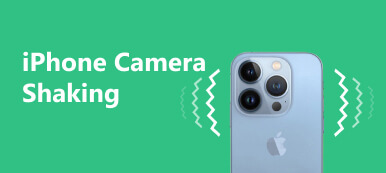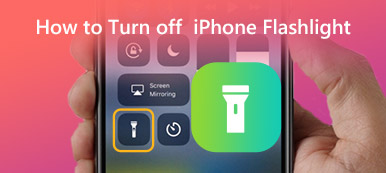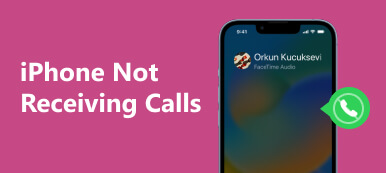Avere una torcia prontamente disponibile sugli smartphone è diventata una funzionalità utile per innumerevoli utenti di iPhone. Tuttavia, può essere frustrante quando il torcia sul tuo iPhone disattivata, lasciandoti incapace di illuminare l'ambiente circostante quando ne hai più bisogno. Questo articolo ti fornirà alcuni possibili motivi che causano la torcia disattivata sul tuo iPhone e fornirà passaggi per la risoluzione dei problemi per aiutarti a risolvere il problema e riottenere l'accesso a questa funzione essenziale sul tuo iPhone.
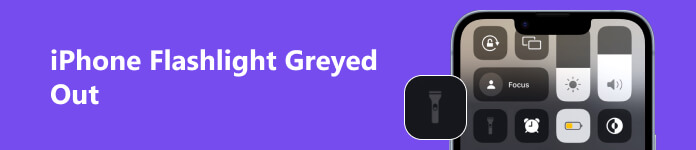
- Parte 1. Perché l'icona della torcia per iPhone è disattivata
- Parte 2. Come riparare la torcia dell'iPhone non si accende
- Parte 3. Domande frequenti sulla torcia per iPhone
Parte 1. Perché l'icona della torcia per iPhone è disattivata
La torcia su un iPhone potrebbe essere disattivata o disabilitata per vari motivi. Ecco alcune possibili cause:
App fotocamera in uso: Se hai utilizzato di recente l'app della fotocamera e non l'hai chiusa correttamente, la torcia potrebbe essere disattivata e temporaneamente disattivata. Oppure c'è qualche app che utilizza l'app Fotocamera, che potrebbe anche disattivare la torcia dell'iPhone.
Problema hardware: Un problema hardware a volte può causare la disattivazione della torcia dell'iPhone. Ciò può accadere se il modulo torcia è danneggiato o non funziona correttamente.
Problema software: In alcune situazioni, un problema tecnico o un bug del software potrebbe causare l'oscuramento della torcia dell'iPhone.
Parte 2. Come riparare la torcia dell'iPhone non si accende
Soluzione 1: riavvia il tuo iPhone
Premi il pulsante di accensione e fallo scorrere per spegnere il dispositivo. Attendi qualche secondo, quindi premi nuovamente il pulsante di accensione per riaccenderlo. Dopo il riavvio, controlla se la torcia funziona di nuovo.
Soluzione 2: aggiorna iOS
Assicurati che il tuo iPhone esegua l'ultima versione di iOS. Vai all'app Impostazioni, tocca Generale ed Aggiornamento software. Se è disponibile un nuovo aggiornamento, puoi scaricarlo e installarlo. L'aggiornamento di iOS può spesso risolvere problemi relativi al software. Ma se il tuo L'ID Apple è disattivato in entrambi i casi, potresti non essere in grado di aggiornare iOS.
Soluzione 3: Ripristina tutte le impostazioni
Vai all'app Impostazioni, tocca Generale, scorri verso il basso e tocca Reset ed Ripristina tutte le impostazioni. Questa azione ripristinerà le tue impostazioni personalizzate, ma i tuoi dati e le tue app rimarranno inalterati. Dopo il ripristino, controlla se la torcia è ancora disattivata.

Soluzione 4: Ripristina iPhone
Puoi ripristinare il tuo iPhone utilizzando iTunes o Finder su un computer. Assicurati di eseguire prima il backup del tuo dispositivo, poiché questo processo cancellerà tutti i dati sul tuo iPhone.
Soluzione 5: controlla le restrizioni
Se la torcia è ancora disattivata, la funzione torcia potrebbe essere limitata sul tuo dispositivo. Vai all'app Impostazioni, tocca Tempo sullo schermo ed Restrizioni relative al contenuto e alla privacy. Disabilita le restrizioni o assicurati che l'opzione torcia sia consentita in App consentite se abilitata. Questo potrebbe anche risolvere il problema torcia su iPhone non funzionante problema.
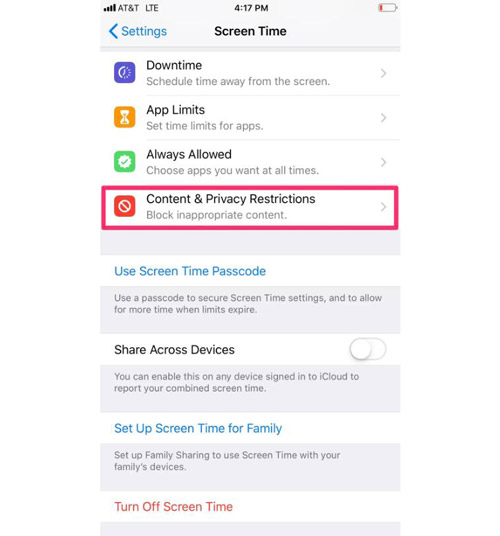
Soluzione 6: chiudi l'app Fotocamera
Apri l'app della fotocamera e passa da una modalità all'altra per vedere se la torcia diventa nuovamente disponibile. Se l'app della fotocamera è ancora aperta o in esecuzione in background, chiudila completamente in background.
Soluzione 7: Ripristino del sistema iOS Apeaksoft
Se nessuna delle soluzioni di cui sopra funziona, che ne dici di provare Apeaksoft iOS System Recovery? Questo software potrebbe aiutarti a risolvere una serie di problemi di iOS. E Apeaksoft ha tre modalità che potrebbero far fronte a diversi tipi di problemi. Quindi, indipendentemente dal motivo per cui la torcia del tuo iPhone è disattivata è semplice o complesso, puoi utilizzare questo software per risolverlo.

4,000,000+ Download
Offri diverse modalità di correzione per affrontare vari problemi iOS.
Correggi l'icona della torcia in grigio senza perdere dati importanti.
Rileva altri problemi software sul tuo iPhone e una soluzione rapida.
Lavora con tutti i tipi di dispositivi iOS, inclusi quelli vecchi o nuovi.
Parte 3. Domande frequenti sulla torcia per iPhone
Perché l'icona della torcia è disattivata sul mio iPhone?
L'icona della torcia potrebbe apparire disattivata o disabilitata se l'app della fotocamera è attualmente in uso o se c'è un problema software o hardware.
L'uso della torcia scarica rapidamente la batteria dell'iPhone?
L'uso della torcia sul tuo iPhone può consumare la carica della batteria, soprattutto se la usi per un periodo prolungato. Tuttavia, la funzione torcia è progettata per essere efficiente dal punto di vista energetico, quindi l'impatto sulla durata della batteria dovrebbe essere minimo con un uso regolare.
Posso usare la torcia sul mio iPhone anche quando è bloccato?
Sì, puoi accedere e utilizzare la torcia sul tuo iPhone anche quando è bloccato. Scorri verso l'alto o dall'alto a destra su iPhone X o modelli più recenti per aprire Control Center e troverai l'icona della torcia.
È possibile utilizzare la torcia mentre si utilizzano altre app sul mio iPhone?
No, la funzione torcia è esclusiva del Centro di controllo dell'iPhone e non può essere utilizzata contemporaneamente ad altre app. Una volta passato a un'altra app, la torcia si spegnerà automaticamente.
Posso usare la torcia sul mio iPhone quando è in modalità Risparmio energetico?
Puoi comunque utilizzare la torcia mentre il tuo iPhone è in modalità Risparmio energia. Tuttavia, ricorda che la modalità Risparmio energetico riduce il consumo energetico complessivo, quindi la batteria potrebbe scaricarsi leggermente più velocemente quando si utilizza la torcia in questa modalità.
Conclusione
In conclusione, l'a torcia disattivata sul tuo iPhone può essere scomodo, ma spesso è un problema risolvibile. Seguendo i passaggi per la risoluzione dei problemi descritti in questo articolo, è possibile risolvere le cause comuni relative al software e potenzialmente ripristinare la funzionalità della torcia. Tuttavia, se il problema persiste, è consigliabile utilizzare Apeaksoft iOS System Recovery. Non esitare a ottenere il supporto di Apeaksoft per far funzionare di nuovo la torcia del tuo iPhone.